GarageBandin käyttöopas
- Tervetuloa
-
- Mikä on GarageBand?
- Muokkausten peruminen ja tekeminen sittenkin GarageBand-apissa
- Lisä-äänten ja ‑silmukoiden hankkiminen
- Ohjeiden katsominen
-
- Mediatiedostojen esittely
-
- Apple Loops ‑silmukat GarageBandissa
- Apple Loops -silmukoiden etsiminen
- Apple Loops -silmukoiden toistaminen
- Apple Loops -suosikkisilmukoiden asettaminen
- Apple Loops -silmukoiden lisääminen projektiin
- Muokattujen Apple Loops -silmukoiden luominen
- Muiden valmistajien Apple Loops -silmukoiden lisääminen Silmukkaselaimeen
- Silmukkaselaimen muokkaaminen
- Ääni- ja MIDI-tiedostojen tuominen
-
- Editorin esittely
-
- Pianorullaeditorin esittely
- Nuottien lisääminen Pianorullaeditorissa
- Nuottien muokkaaminen Pianorullaeditorissa
- Nuottien ajoituksen kvantisointi Pianorullaeditorissa
- Alueiden transponointi Pianorullaeditorissa
- MIDI-alueiden nimeäminen uudelleen Pianorullaeditorissa
- Automaation käyttäminen Pianorullaeditorissa
-
- Smart Controlien yleiskatsaus
- Smart Control -tyypit
- Transformaatiopadin käyttäminen
- Arpeggiaattorin käyttäminen
- Tehosteliitännäisten lisääminen ja muokkaaminen
- Tehosteiden käyttäminen master-raidalla
- Audio Units -liitännäisten käyttäminen
- Taajuuskorjaintehosteen käyttäminen
-
- Vahvistimien ja pedaalien yleiskatsaus
-
- Bass Amp Designerin yleiskatsaus
- Bassovahvistinmallin valitseminen
- Muokatun bassovahvistinmallin luominen
- Bassovahvistinsäätimien käyttäminen
- Bassovahvistintehosteiden käyttäminen
- Bassovahvistimen mikrofonin valitseminen ja sijoittaminen
- DI-boksin käyttäminen
- Signaalin kulun muuttaminen Bass Amp Designerissa
- Muokatun Smart Control -säätimen vertaaminen sen tallennettuihin asetuksiin
-
- Oppitunnin toistaminen
- Syöttölähteen valitseminen kitaralle
- Oppitunti-ikkunan muokkaaminen
- Katso, kuinka hyvin soitit oppitunnin
- Edistymisen arvioiminen
- Oppitunnin hidastaminen
- Oppitunnin miksauksen muuttaminen
- Koko sivun nuotinnuksen näyttäminen
- Katso sanaston aiheita
- Kitarasointujen harjoitteleminen
- Kitaran virittäminen oppitunnilla
- Oppituntien avaaminen GarageBand-ikkunassa
- Opi soittamaan -lisäoppituntien hankkiminen
- Jos oppitunnin lataaminen tietokoneelle ei onnistu
-
- Jakamistoimintojen esittely
- Kappaleiden jakaminen Musiikki-appiin
- iCloudin käyttäminen projekteille
- AirDropin käyttäminen kappaleiden jakamiseen
- MailDropin käyttäminen kappaleiden jakamiseen
- Kappaleiden jakaminen SoundCloudiin
- Projektin jakaminen iOS-laitteeseen iCloudia käyttäen
- Kappaleiden vieminen levylle
- Kappaleen polttaminen CD-levylle
- Touch Bar -oikotiet
- Sanasto

Projektin jakaminen Macin GarageBand-apista iOS-laitteeseen iCloudia käyttäen
Voit jakaa iCloudiin erityisen iOS:n GarageBand-apin kanssa yhteensopivan version GarageBand-projektistasi. Projekti tulee näkyviin iOS-laitteella Omat kappaleet ‑selaimessa uutena kappaleena, jonka ainut raita sisältää koko GarageBand-projektin miksauksen. Voit lisätä uusia raitoja sekä muokata ja järjestää niitä uudelleen iOS:n GarageBand-apissa ja jakaa sitten päivitetyn kappaleen takaisin iCloudiin. Kun avaat projektin uudelleen GarageBand-apissa, uudet raidat lisätään alkuperäiseen projektiin. Jos uudelleen avattu kappale sisältää remix-tehosteraidan, remix-tehoste tulee näkyviin automatiikkana Master-raidalla.
GarageBandin iOS-versiossa voit myös jakaa projektin soittoäänenä iOS-laitteeseen. Jos haluat lisätietoa, tutustu iOS-laitteen GarageBand-ohjeeseen.
Huomaa: Jotta voit jakaa projektin iOS:n GarageBand-appiin, sinun on oltava yhteydessä internetiin ja kirjautuneena iCloudiin.
Projektin jakaminen iOS:n GarageBand-appiin
Valitse Macin GarageBand-apissa Jako > Projekti iOS:n GarageBandiin.
GarageBand tarjoaa Vie iOS:n GarageBandiin -valintaikkunan Tallenna nimellä -kentässä jaetun GarageBand-projektin nimeksi oletusarvoisesti samaa nimeä kuin GarageBand-projektilla. Jos haluat vaihtaa nimen, kirjoita uusi nimi tähän.
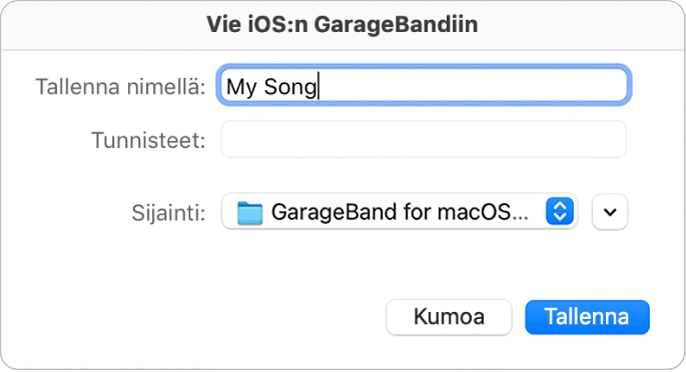
VAROITUS: Jos valitset kansioksi jonkun muun kuin iOS:n GarageBand – iCloud, jaettu projekti ei tule näkyviin GarageBandin iOS-version Omat kappaleet ‑selaimessa.
Klikkaa Tallenna.
Palaa GarageBandiin jakamatta kappaletta klikkaamalla Kumoa.